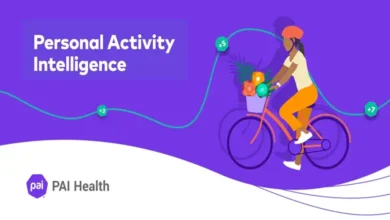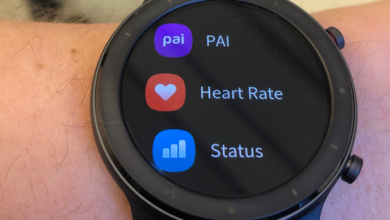do not disturb در آیفون چیست؟
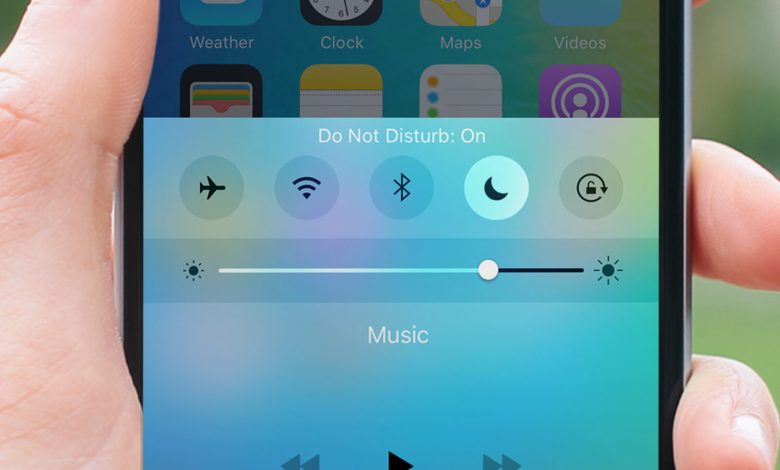
تلفنهای همراه، بهعنوان جزء ضروری زندگی روزمره، به ما این امکان را میدهند که همواره در ارتباط با دیگران باشیم. با این حال، در برخی از مواقع، ممکن است نخواهیم خواست که تماسها و اعلانها ما را در هنگام خواب، در حال تماشای یک فیلم یا در هنگام کار مزاحمت کنند. به منظور مدیریت بهتر این مواقع، ویژگی «مزاحمت نکنید» (Do Not Disturb) در آیفون به عنوان یک ابزار کارآمد و موثر معرفی شده است.
این ویژگی کاربردی آیفون به کاربران این امکان را میدهد تا با هوشمندی تماسها و اعلانهای خود را مدیریت کنند. در این مقاله، با قابلیت (Do Not Disturb) آشنا میشویم و نحوه استفاده از آن را به طور مفصل بررسی میکنیم.
فهرست مطالب:
ویژگی (Do Not Disturb) در آیفون چیست؟
ویژگی (Do Not Disturb) در آیفون به شما این امکان را میدهد که اعلانها، تماسها و هشدارها را پیش از اینکه گوشی شما هر گونه صدا، لرزش یا روشنایی ایجاد کند، متوقف کنید. در این حالت، تأثیری بر روی آلارمهای شما ندارد و حتی اگر در حین فعال بودن (Do Not Disturb) نوتیفیکیشن جدیدی دریافت کنید، صدای آن به شما اطلاع داده نخواهد شد. از نظر فنی، زمانی که این ویژگی فعال است، تمام تماسها به صورت مستقیم به پست صوتی هدایت میشوند ولی یک اعلان بیصدا بهعنوان تماس از دسترفته نمایش داده میشود.
پیامها به طور معمول در گوشی فرستنده با اعلانهای تحویل همراه میشوند ولی در گوشی شما هیچ اعلانی دریافت نخواهد شد. هنگامی که صفحه گوشی را روشن کنید، میتوانید پیام را روی صفحه نمایش مشاهده کنید. (Do Not Disturb) برای کاهش حواسپرتی و متوقف کردن اعلانهای ناخواسته، به ویژه در مواقعی مانند خواب، در محیط کار یا در حین تماشای فیلم در سینما، مورد استفاده قرار میگیرد.
فواید استفاده از قابلیت (Do Not Disturb) در آیفون
ویژگی (Do Not Disturb) در آیفون به کاربران این امکان را میدهد که در زمانی که تلفن همراه آنها در این حالت قرار دارد، از هر گونه ناخواسته و از طریق تماسها، پیامها و نوتیفیکیشنها مستثنی شوند. این قابلیت به دلایل مختلف مزایا و فواید زیادی دارد:
- آرامش روحی:این قابلیت به کاربر این امکان را میدهد که بدون نگرانی از تماسها و پیامها، لحظات آرامی را تجربه کند. این امکان در مواقعی که به استراحت یا تمرکز در کار نیاز است، بسیار مفید خواهد بود.
- خواب بهتر:اگر دستگاه آیفون در کنار تخت خواب قرار دارد و شما نمیخواهید تا در شب توسط تماسها یا پیامها بیدار شوید، حالت (Do Not Disturb) میتواند کمک کند تا بهتر و بدون اختلالات بخوابید.
- مدیریت زمان:این ویژگی به شما این امکان را میدهد که زمانهای خاصی را برای دریافت تماسها یا پیامها تعیین کنید. بهعنوان مثال، میتوانید این حالت را تنظیم کنید تا در طول یک جلسه مهم یا زمانهای خواب، پیامکها و تماسها را نادیده بگیرد.
- تمرکز بیشتر:این قابلیت به شما کمک میکند تا در موقعیتهایی که نیاز به تمرکز بر روی وظایف و کارهای مهم دارید، از مزاحمتهای تلفن همراه جلوگیری کرده و به بهترین نحو از زمان خود استفاده کنید.
نحوه فعالسازی (Do Not Disturb) در آیفون

روشن کردن قابلیت (Do Not Disturb) در آیفون به سادگی امکانپذیر است. برای انجام این کار، به تنظیمات (Settings) دستگاه خود بروید و بخش “مزاحم نشوید” را انتخاب کنید. سپس، سوئیچ مربوط به (Do Not Disturb) را به حالت روشن تغییر دهید. گزینه دیگر برای انجام این عمل این است که (Control Center) را باز کنید و روی نماد شبیه به هلال ماه کلیک کنید. (Control Center) به عنوان راهی آسان و سریع برای فعالسازی (Do Not Disturb) در آیفون شناخته میشود. شما میتوانید با کشیدن انگشت از گوشه سمت راست پایین صفحه به (Control Center) دسترسی پیدا کنید.
در دستگاههای قدیمیتر، میتوانید انگشت خود را از دکمه خانه به سمت بالا بکشید. هنگامی که (Do Not Disturb) فعال شود، در وضعیت فعالیت خواهد ماند تا زمانی که شما آن را خاموش نکنید. اگر میخواهید این قابلیت بهطور خودکار غیرفعال شود، انگشت خود را روی نماد شبیه به هلال ماه در (Control Center) نگه دارید. سپس گزینههایی مانند غیرفعال کردن خودکار پس از یک دوره زمانی مشخص در اواخر عصر، در پایان یک رویداد یا زمانی که از یک مکان خاص خارج میشوید، نمایش داده خواهند شد.
تنظیمات بخش Do Not Disturb در آیفون

1. گزینه Scheduled:
با فعالسازی این گزینه، میتوانید زمانبندی کنید که حالت Do Not Disturb در ساعات خاصی فعال شود.
وقتی این گزینه فعال است، میتوانید یک بازه زمانی را انتخاب کنید که در آن حالت “Do Not Disturb” بهطور خودکار فعال گردد. این گزینه برای زمانی است که میخواهید در طول روز یا شب، در خواب یا در مواقع خاصی که نمیخواهید مزاحمت ایجاد شود، از اعلانها و تماسها جلوگیری کنید.
با تنظیم زمانبندی موردنظر، آیفون بهطور خودکار در آن بازه زمانی، حالت “Do Not Disturb” را فعال میکند و سپس در پایان این بازه، به حالت عادی باز میگردد. این ویژگی به شما امکان میدهد تا بهطور هوشمندانه تنظیم کنید که در کدام ساعات از روز یا شب نخواهید اعلانها و تماسها برای شما ایجاد مزاحمت کنند.
2. گزینه Silent:
این گزینه دارای دو حالت Always و While iPhone is Locked است و وضعیت فعال بودن حالت Do Not Disturb را مشخص میکند.
Always:
در حالت “Always”، حالت “Do Not Disturb” همیشه فعال خواهد بود، بدون توجه به اینکه دستگاه شما قفل باشد یا خیر. این به معنای این است که حتی زمانی که شما فعالیتی در دستگاه خود انجام نمیدهید و آن قفل است، همچنان اعلانها و تماسها بیصدا خواهند بود.
While iPhone is Locked:
در حالت “While iPhone is Locked”، حالت “Do Not Disturb” فقط زمانی فعال خواهد شد که دستگاه شما قفل شده باشد. این به معنای این است که زمانی که دستگاه غیرفعال و قفل شده است، اعلانها و تماسها بیصدا میشوند، اما زمانی که دستگاه آزاد و باز است، حالت “Do Not Disturb” غیرفعال میشود.
3. گزینه Allow Calls From:
در این بخش، میتوانید تعیین کنید که حین فعال بودن حالت Do Not Disturb، آیا از همه تماس دریافت کنید یا از هیچکسی یا فقط از مخاطبان موجود در لیست Favorites.
در آیفون، شما این امکان را دارید که تماسها و اعلانها را در حالت قفل بودن یا در صورت بیصدا بودن دستگاه مدیریت کنید. ایده اصلی این است که به دستگاه اجازه دهید بفهمد کدام تماسها و اعلانها را میخواهید در حالت قفل دریافت کنید و پس از قفل شدن دستگاه، آنها را بیصدا کنید.
این مورد بسیار مفید است، بهویژه برای اعضای خانواده، تا در مواقع اضطراری تماسها و اعلانها بتوانند شما را بهصورت بیصدا یا در حالت قفل بودن تا حد امکان به شما هدایت کنند.
4. گزینه Repeated Calls:
با فعالسازی این گزینه، اگر کسی در کمتر از ۳ دقیقه ۲ بار تماس بگیرد، دستگاه زنگ میخورد. این ویژگی بهویژه در مواقع اضطراری مفید است. زیرا اگر کسی پشت سر هم تماس بگیرد، احتمالاً مربوط به یک موضوع مهم یا فوری است. به این ترتیب، شما از اینکه یک تماس مهم را از دست ندهید، اطمینان حاصل میکنید حتی اگر در حالت (Do Not Disturb) باشید.
5. گزینه Do Not Disturb While Driving:
این گزینه هنگام رانندگی، حالت Do Not Disturb را فعال میکند. این گزینه دارای سه حالت مختلف است:
- Automatically در این حالت، آیفون بهصورت خودکار تشخیص میدهد که شما در حال رانندگی هستید و (Do Not Disturb) را فعال میکند. این تشخیص بر اساس حرکت یکنواخت دستگاه شما صورت میگیرد.
- When Connected to Car Bluetooth در این حالت، (Do Not Disturb) هنگامی که دستگاه به بلوتوث خودرو متصل است، فعال خواهد شد. این امکان به شما اجازه میدهد تا این ویژگی را بهصورت خودکار فعال کنید هر زمان که با خودرویتان اتصال برقرار میشود.
- Manually در این حالت، شما میتوانید بهصورت دستی تصمیم بگیرید که آیا (Do Not Disturb) هنگام رانندگی فعال شود یا خیر.
با استفاده از این گزینه، میتوانید بهطور هوشمندانه از تماسها و اعلانها هنگام رانندگی خوداری کنید تا تمرکز بهتری در جاده داشته باشید و ایمنی رانندگی را افزایش دهید.
6. گزینه Activate With CarPlay:
این گزینه یک امکان مهم در تنظیمات Do Not Disturb While Driving آیفون است. با فعالسازی این گزینه، مشخص میشود که حالت Do Not Disturb هنگامی که دستگاه به CarPlay متصل میشود، بهطور خودکار فعال گردد.
این ویژگی بسیار مفید است زیرا زمانی که اتصال به CarPlay برقرار میشود، ممکن است تمرکز راننده بیشتر بر روی صفحه خودرو باشد و توجه او به تماسها و اعلانها در آیفون ممکن است مخاطرهآمیز باشد. با این گزینه فعالشده، (Do Not Disturb While Driving) بهطور خودکار در حالت فعال قرار میگیرد و به راننده کمک میکند تا در حین استفاده از CarPlay به صورت ایمنتر و کمتر مزاحمتی در جاده حرکت کند.
7. گزینه Auto-Reply:
این گزینه به شما امکان میدهد متن پیامک خودکاری که در حالت Auto-Reply To ارسال میشود، را تنظیم کنید. زمانی که این گزینه فعال است و شما در حالت “Do Not Disturb While Driving” هستید و پیامکی دریافت میشود، آیفون بهصورت خودکار با استفاده از متن تنظیمشده توسط شما به ارسالکننده پیامک یک پاسخ خودکار ارسال میکند. این متن معمولاً شامل اطلاعاتی است که اعلام میکند شما در حال حاضر رانندگی هستید و نمیتوانید جواب دهید.
این ویژگی به شما این امکان را میدهد که به دیگران اطلاع دهید که مشغول رانندگی هستید و نمیتوانید به تماسها و پیامها پاسخ دهید.
لطفاً توجه داشته باشید که گزینه Do Not Disturb While Driving را میتوانید از مسیر Settings> Control Center> Customize به Control Center اضافه کنید. همچنین گزینه Do Not Disturb به صورت پیشفرض در Control Center موجود است.
فعالسازی خودکار Do Not Disturb در یک مکان خاص
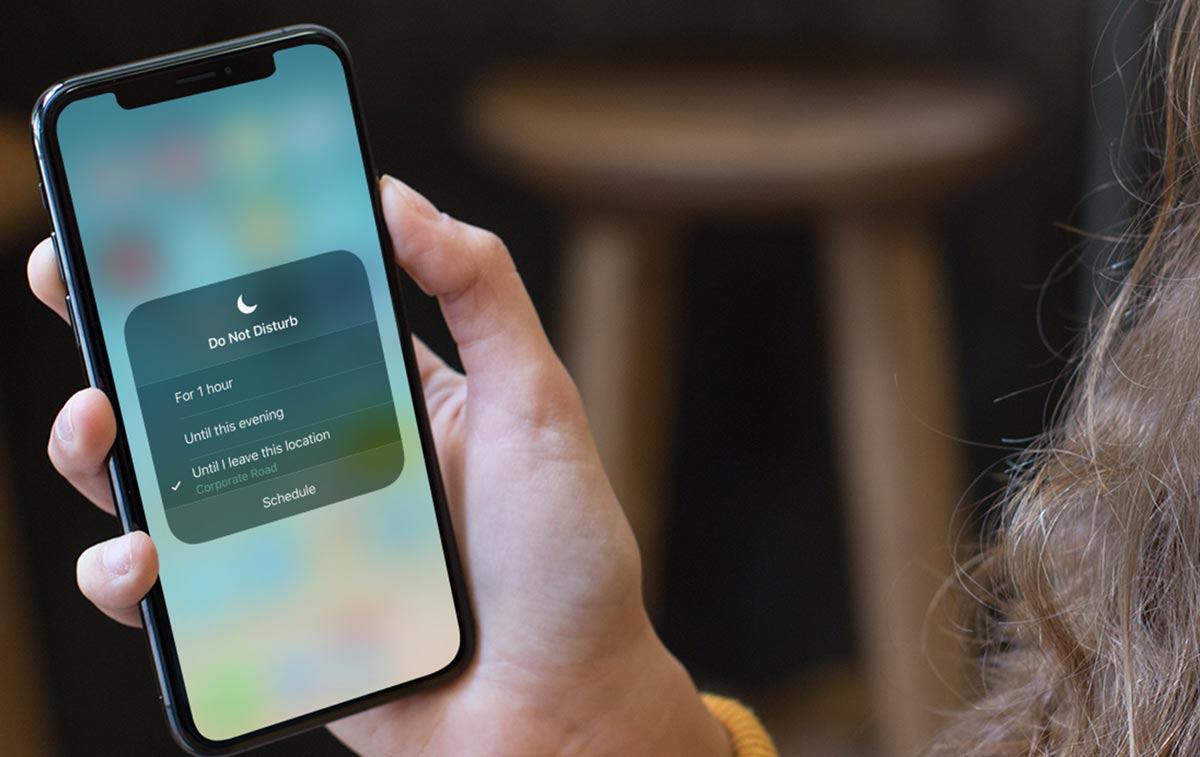
با تنظیم Do Not Disturb بهصورت خودکار در هنگام ترک یک مکان خاص، میتوانید از این ویژگی بهطور هوشمندانه برای جلوگیری از دریافت تماسها و پیامهای غیرضروری در شرایط خاص استفاده کنید. این امکان به شما این اجازه را میدهد که زمانی که از یک مکان خاص خارج میشوید، حالت Do Not Disturb بهطور خودکار غیرفعال شود.
مراحل زیر را میتوانید برای تنظیم این ویژگی انجام دهید:
- به بخش “Settings” (تنظیمات) دستگاه خود بروید.
- در بخش “Do Not Disturb” وارد شوید.
- گزینه “Scheduled” را فعال کنید تا بتوانید گزینههای زیر را دیده و تنظیم کنید.
- گزینه “Location-Based” را فعال کنید.
- زمانی که این گزینه فعال شود، گزینه “Until I leave this location” را انتخاب کنید.
در نهایت، زمانی که از مکان تعیین شده خارج شوید، حالت Do Not Disturb بهطور خودکار غیرفعال خواهد شد. این ویژگی به خوابی راحتتر و مدیریت بهتر تماسها و پیامها در شرایط مختلف کمک خواهد کرد.
نحوه خاموش کردن (Do Not Disturb) در آیفون
پس از فعالسازی (Do Not Disturb)، این ویژگی فعال خواهد ماند تا زمانی که شما آن را برای خاموش کردن غیرفعال کنید، مگر اینکه برای خاموش کردن خودکار تنظیم شده باشد. اگر میخواهید قبل از پایان یک دوره زمانی خاص آن را خاموش کنید، میتوانید به (Control Center) بروید و دوباره بر روی نماد شبیه به هلال ماه کلیک کنید. با این اقدام، حالت (Do Not Disturb) غیرفعال میشود و شما هشدارها را با صدا دریافت خواهید کرد.
همچنین میتوانید تنظیم کنید (Do Not Disturb) بهطور خودکار پس از یک مدت زمان مشخصی خاموش شود. برای این کار به تنظیمات (Settings) بروید، به بخش “مزاحم نشوید” بروید، و گزینههای خاموش کردن خودکار را تنظیم کنید. این اقدام باعث میشود (Do Not Disturb) بهطور خودکار غیرفعال شود و نیاز به دخالت دستی شما نباشد.
پرسشهای متداول
1.قابلیت (Do Not Disturb) چیست و چه کاربردی دارد؟
قابلیت (Do Not Disturb) در آیفون یک ویژگی است که به کاربر این امکان را میدهد تا تماسها، پیامها و اعلانها را در مواقع خاصی که نیاز به آرامش یا تمرکز دارد، مدیریت کند.
2.آیا استفاده از (Do Not Disturb) بر روی باتری آیفون تأثیر دارد؟
استفاده از (Do Not Disturb) بر باتری آیفون تأثیر محدودی دارد و اغلب به میزان نادرست قابل توجه نیست.
3.آیا میتوانم تماسهای اضطراری را در حالت (Do Not Disturb) دریافت کنم؟
بله، میتوانید تماسهای اضطراری را در حالت (Do Not Disturb) دریافت کنید.
4. آیا میتوانم (Do Not Disturb) را برای یک زمان خاص در روز فعال کنم؟
بله، میتوانید قابلیت (Do Not Disturb) را برای زمانبندی خاصی در روز فعال کنید.
5.چگونه میتوانم تماسها و اعلانها را در حالت (Do Not Disturb) از یک شخص خاص دریافت کنم؟
میتوانید از گزینه “Allow Calls From” برای تعیین افرادی که میخواهید تماسها و اعلانها را در حالت (Do Not Disturb) از آنها دریافت کنید، استفاده کنید.
6. آیا میتوانم (Do Not Disturb) را بهطور خودکار در یک مکان خاص فعال کنم؟
بله، میتوانید از گزینه فعالسازی خودکار در یک مکان خاص برای (Do Not Disturb) استفاده کنید.
7.چه اقداماتی میتوانم برای افزودن یا حذف افراد از لیست “Allow Calls From” انجام دهم؟
میتوانید از تنظیمات بخش “Do Not Disturb” برای افزودن یا حذف افراد از لیست “Allow Calls From” استفاده کنید.
8.آیا میتوانم (Do Not Disturb) را از طریق (Control Center) روشن و خاموش کنم؟
بله، میتوانید از (Control Center) برای روشن یا خاموش کردن (Do Not Disturb) استفاده کنید.
9.آیا میتوانم (Do Not Disturb) را در حین رانندگی بهطور خودکار فعال کنم؟
بله، میتوانید (Do Not Disturb) را در حین رانندگی بهطور خودکار فعال کنید.
10.آیا امکان تنظیم پاسخهای خودکار به پیامها در حالت (Do Not Disturb) وجود دارد؟
بله، میتوانید پاسخهای خودکار به پیامها را در حالت (Do Not Disturb) تنظیم کنید.
سخن پایانی
در کل، قابلیت (Do Not Disturb) در آیفون یک ابزار هوشمندانه است که به کاربران این امکان را میدهد تا مدیریت هوشمند تماسها و اعلانها را تجربه کنند. این ویژگی باعث بهبود کیفیت زندگی کاربران شده و در مواقعی که آرامش روحی یا تمرکز در کار نیاز است، ابزار موثری میشود.
ممنون که تا پایان مقاله “do not disturb در آیفون چیست” همراه ما بودید.
بیشتر بخوانید:
- نکات مهم هنگام خرید گوشی اپل یا آیفون
- نکات لازم برای خرید گوشی دست دوم اپل یا آیفون
- هزینه رجیستر آیفون در ایران چقدر است؟
- آیفون ۱۴ و آیفون ۱۵ چه تفاوتی با هم دارند؟